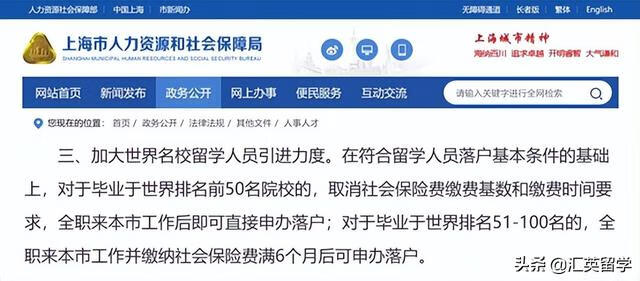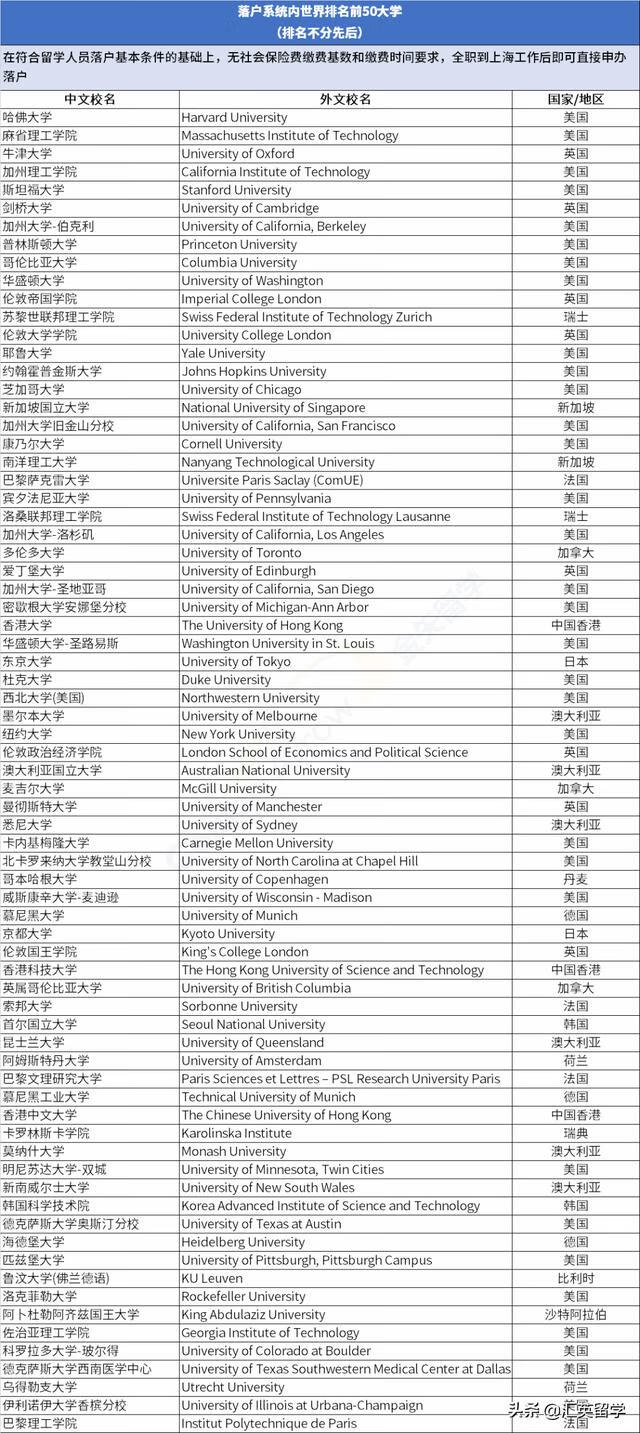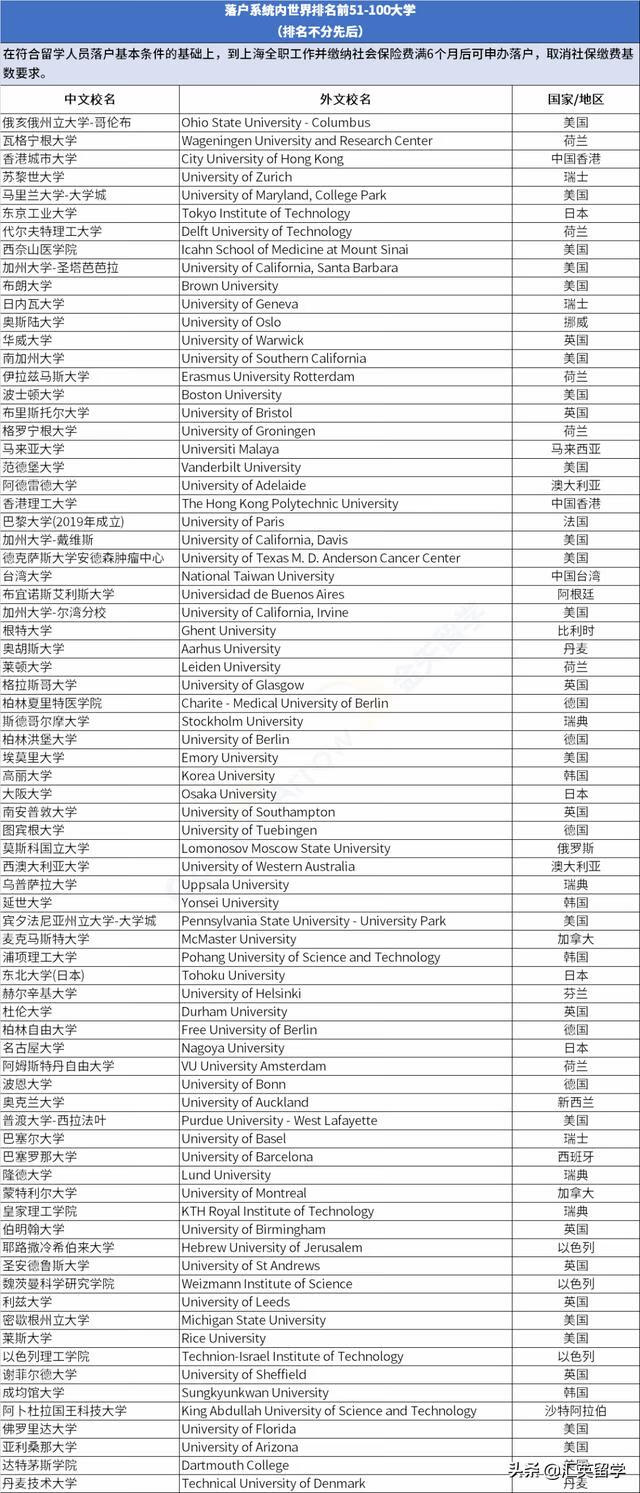.jpg)
随着上海疫情升温,神兽们又全部回“笼”开始网课。但对于低龄的小学生们来说,上网课往往会由于各种原因而无法管住自己。那对于已经焦头烂额的家长们来说,除了选择称手的上课电子工具外,如何合理设置工具“使用时间”也是一件非常重要的事情,不然等你下班回家,发现“熊孩子”看了一天的动画片。
今天我们就来聊一聊关于电子设备如何设置“家长限制”或是“屏幕使用时间”的建议。
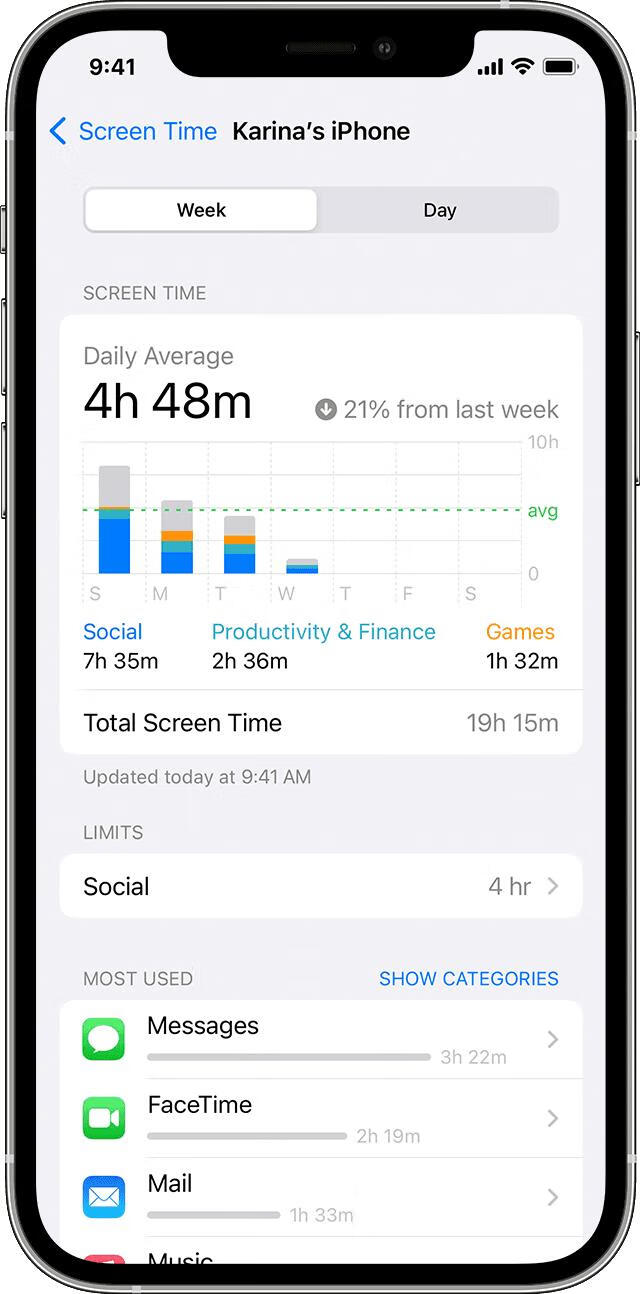
互联网上的各种花花绿绿的东西实在太多,孩子们一有风吹草动可能就会分心。比如上课冷不丁得跳出来一个通知提醒,接着就点到其它应用上去了;又比如上网页查个东西,又被浏览器跳出来的广告而带走,又或者是自己偷偷学会了下载应用,设备里铺天盖地都是游戏。
那么对于广大受苦受难的家长们来说,只能祭出神器“屏幕限制”
这里需要提一句,目前我给孩子使用的上网课的设备是 iPAD 9th 代,配上 Apple Pencil。倒不是说其它的平板或是电脑不好,而是因为就整个体验来说 iPad 的家长控制功能还是做得比较好的,可以直接原生使用。不像安卓设备可以随便下载软件。当然其它设备只要是找到类似的软件,设置好后用处也都是一样的。
拿到设备以后,首先就是需要设置,如果设备是单独给孩子用的,并且孩子年龄在13岁以下的,强烈建议给孩子注册“儿童账户”,因为这样就可以了远程开启通过权限了(后面会说到)。方法是在自己的设备上的“设置”里搜索“家人共享”,然后点击:“创建儿童账户”
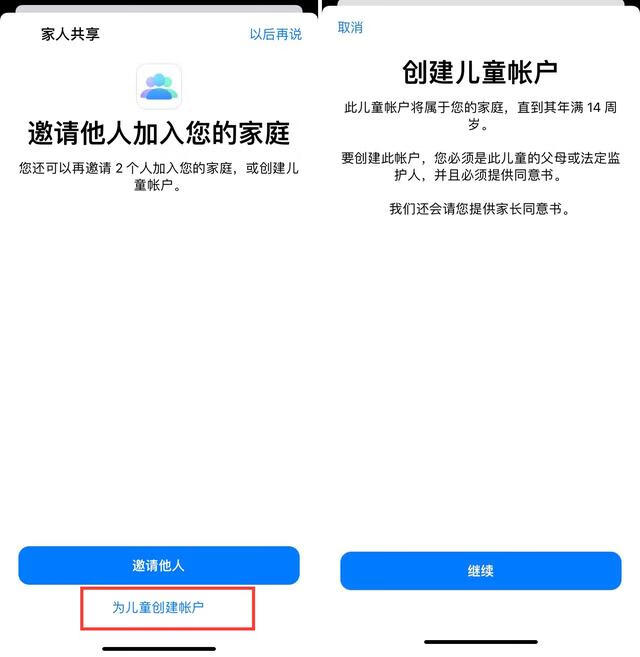
这样的好处是你可以在你的账户里远程开启屏幕的访问限制时间了。而且如果有些程序需要增加时间,那么孩子就可以发起一个申请,你在你手机那里远程批准一下就可以了。
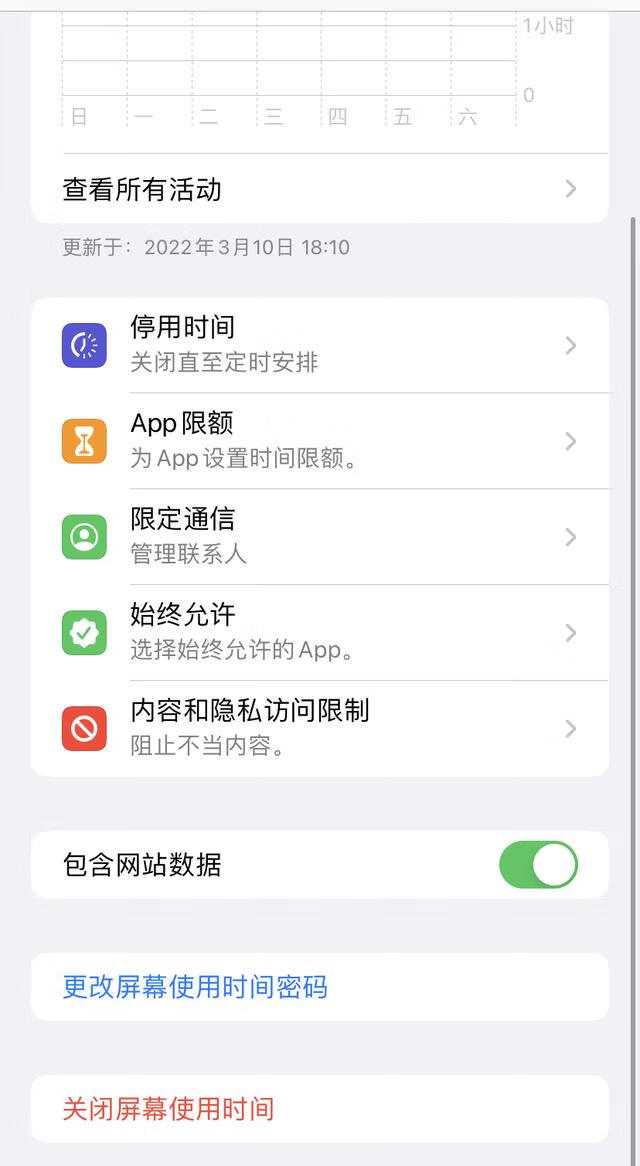
- 停用时间:控制整体使用的时间。比如我设置的时间就是晚上21:30~早上7:00 那么在这个时间段内,除了那几个“始终允许”的应用,其它程序都是无法打开的。
- App 限额:这里就可以设定软件使用的时长,因为最低是1分钟,而且当时间到了后还能再“延长一分钟”等于是最少是可以用上个2分钟。到点了之后程序就会被禁用,无法打开。但是这还能用2分钟的设置还是比较奇怪的,希望以后的版本是可以修改成完全禁止,连一分钟的机会都是不要有。其它的程序就可以在这里合理的安排好相应的使用时间。
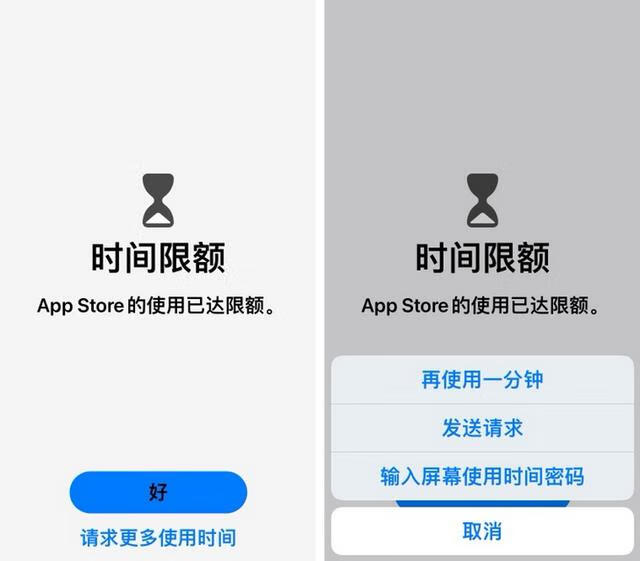
还有点注意的是最好是从"查看所有活动"里面去添加限制,而且一定要把“到达时间后限制”的开关打开,然后千万要保存好这个屏幕密码,不要让神兽们知道了。
- 限定通信:这个和网课的关系不大,主要针对手机只能与指定的人员通话。
- 始终允许:这里是不管什么情况下都能使用的app。比如电话,Facetime语音通话等。这里我还是多放了一个“快捷指令”。这个自动化流程软件在有些时候还是可以非常方便的,比如可以快速打卡上传作业等。
- 内容和隐私访问限制:这个选项很重要,无法下载软件,无法删除软件,无法修改设置等重头戏都是在这个里面了。而且还能直接禁用 Safari 浏览器。杜绝想通过网页观看视频的方法。
那么通过这几项设置,对于一般的小学生来说基本就固若金汤了。比如我设置“微信”的使用时间只能有10分钟,神兽会自己先思考好怎么合理使用这有限的10分钟,便会变得很节制。就算万一想要延长时间,那么就可以在孩子们自己的设备上发出一个延长申请,家长就会在自己手机上跳出一个通知,询问是否允许,有15分钟和1小时等选项。按照需求可以适度的延长时间。
来说一下“儿童账户”的缺点,就是无能使用“钱包”App,无法添加实用的公交卡还是有点糟心的。希望以后能够改进。
如果还想针对就只能在一个软件里使用的,还可以开启“辅助功能”里的“引导式访问”。
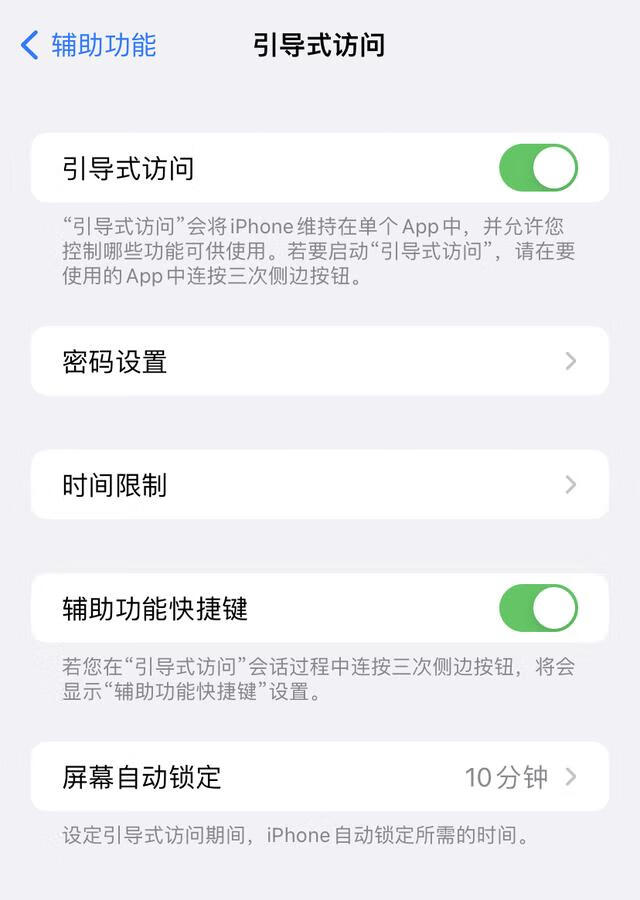
但如果你仅仅以为这样就可以高枕无忧就大错特特了。虽然限制了软件的使用时间,但很多软件里却还是会有一些额外的功能。比如微信里的小程序,也需要加以限制,不然,你就能看到孩子们就一直在玩小程序游戏了。每个 App 限制的方式都有所不同,主要还是要看软件自己的设置。但大多数是有一个所谓的“青少年模式”可以打开这个模式就会限制很多内部的功能,可以令小孩子们少点分心。
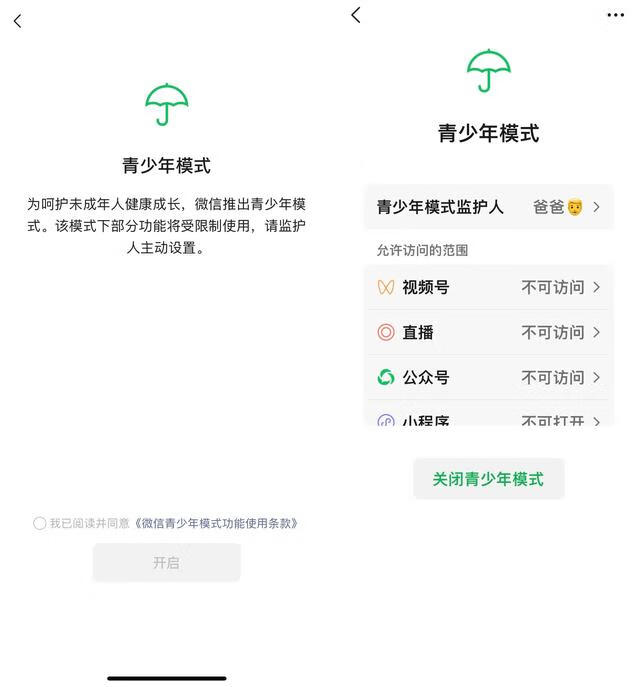
那以上就是一些在iPad或是手机上添加限制的方式,基本就可以解决了大多数的问题。但是下期会再来介绍一些高阶的玩法,以及“熊孩子”如何突破种种限制,继续想方设法看动画片的故事!

版权声明:本文内容由互联网用户自发贡献,该文观点仅代表作者本人。本站仅提供信息存储空间服务,不拥有所有权,不承担相关法律责任。如发现本站有涉嫌抄袭侵权/违法违规的内容, 请通知我们,一经查实,本站将立刻删除。